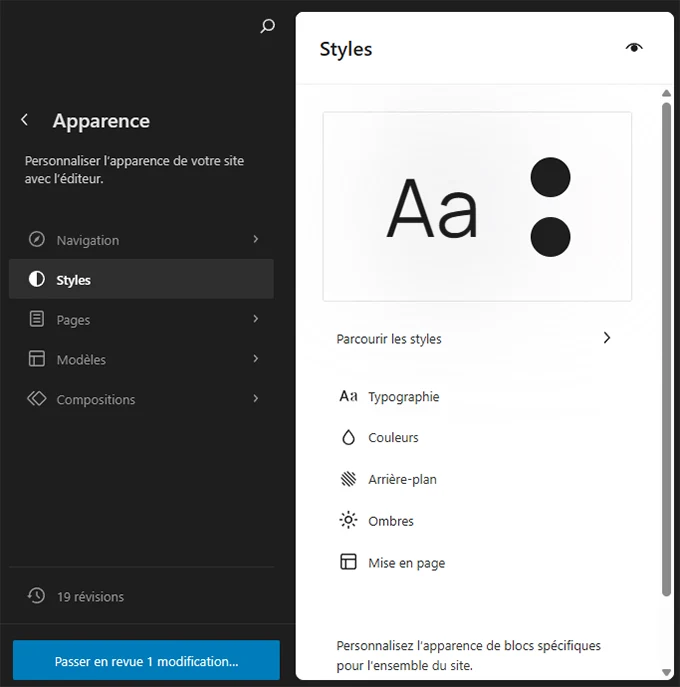Full Site Editing Qu'est ce que le FSE, Full Site Editing de WordPress ?
En 2021, Wordpress revoit sa manière de créer les sites web. Face aux nouveaux CMS que sont notamment Wix, Webflow, et plus récement Framer, WordPress doit s'adapter pour proposer un mode de conception plus WYSIWYG ("What You See Is What You Get" - "Ce que tu vois est ce que tu obtient" littéralement).
Quelle différence entre le FSE et un thème standard de WordPress ?
Le thème Twenty Twenty-two sorti en 2022 (comme son nom l'indique) est le premier thème WordPress consacré au FSE.
La différence fondamentale réside dans le pouvoir de manipuler la mise en page de tous les modèles que WordPress utilise. Et ce, depuis 1 seule interface qui propose un accès fluide aux pages, à des compositions enregistrées, aux polices de caractères, aux couleurs, et à tout un tas d'éléments de stylisation auparavant peu ou pas accessibles (no-code) des thèmes.

L'apparence du mode FSE de WordPress ?
Lorsqu'un thème FSE de base est activé, le menu "Apparence" de WordPress change. il permet un accès au Thème et à un nouveau sous-menu : Éditeur
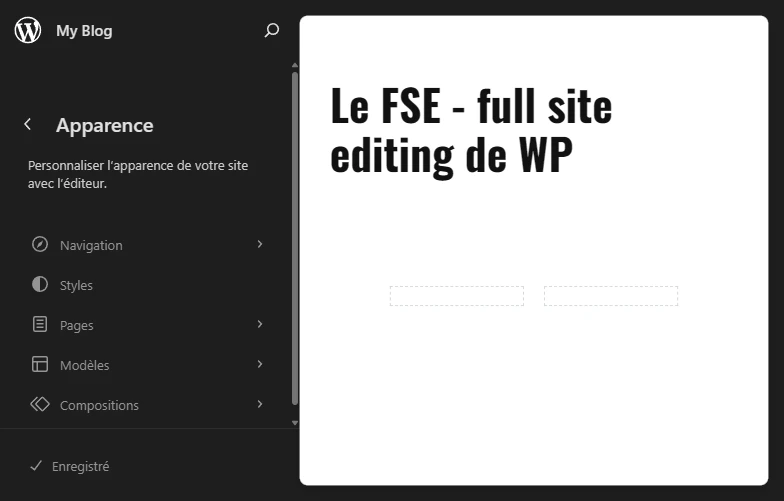
Depuis cette interface, on a accès à la totalité des éléments de conception de son site web. On va pouvoir y remplir le menu de Navigation, changer les styles, remplir ou modifier les Pages, mettre en page les modèles et modifier des Composition.